Vortexを使用していて以下の疑問がわいた場合に有用な情報です。
- VortexのMODのダウンロードとインストールと有効化ってどう違うの?
- MODのダウンロードフォルダ、インストールフォルダ、ゲームのMODフォルダの場所と開き方と違いは?
- 設定で指定する「Downloads Folder」と「Modの展開フォルダー」の違いって?
- MODの「無効化」と「未インストール」の違いは?
- MOD削除時の「Modの削除」と「アーカイブの削除」の違いは?
それぞれの疑問を、Nexus ModsでMODをダウンロードした直後から、VortexでMODで導入するまでの3工程「ダウンロード→インストール→有効化」に合わせて説明していきます。
ここでは例として「Vlahiem」というゲームに「LocateMerchant」というMODをダウンロードします。
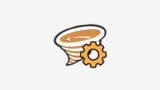
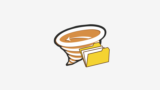
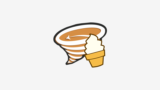
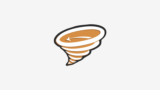
MODのダウンロード(zip・アーカイブ・未インストール)
MODの「ダウンロード」とはNexus ModsからMODをダウンロードした状態です。
この次に行う「インストール」とは明確に違います。
MODを一度「有効化」したとしても「未インストール」に切り替えればこの状態に戻ります。
ダウンロードされたMODファイルは「zipファイル」で、これが「アーカイブ」です。
つまり状況としてはPCに「MODのzipファイル」がダウンロードされただけの状態です。
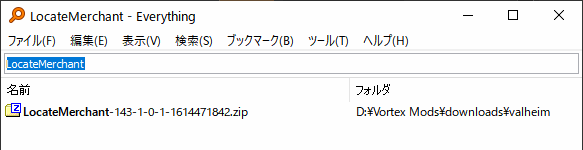
ダウンロードファイルは「ダウンロード」に表示される
ダウンロードされたzipファイルは左メニューの「ダウンロード」に表示されます(通常は自動でインストールまで行われるのでここで目にする機会は無い)。
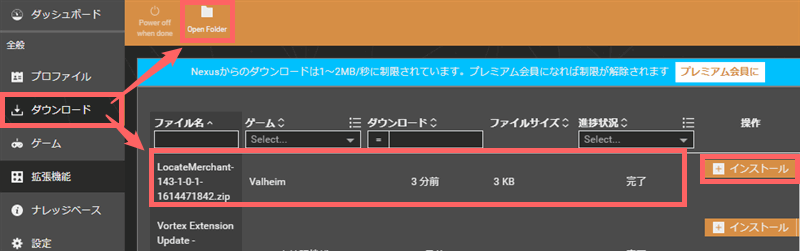
ダウンロードフォルダを開くには「Open Folder」
上記画像の「Open Folder」からzipファイルのダウンロードフォルダを開けます。
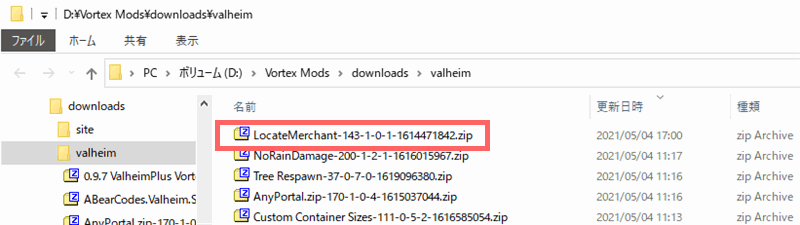
ダウンロードフォルダの指定は「ダウンロード」タブから
ダウンロードフォルダは「設定→ダウンロードタブ」で指定したフォルダ内に作成されます。
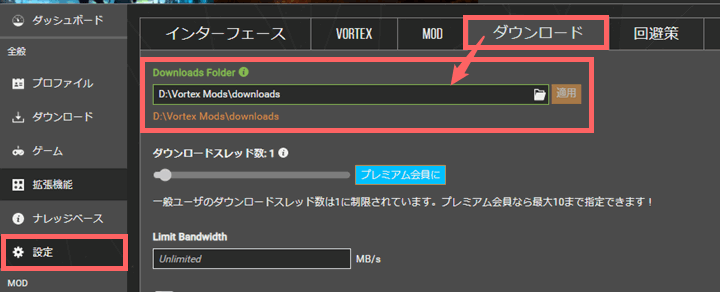
MODを「未インストール」にした状態もココ
一度インストールしたMODを「未インストール(アンインストール)」にした場合もこの状態、つまりMODのzipファイルだけ残っている状態です。
ただ「ダウンロード」項目には戻らず「未インストール」としてMOD一覧に表示が残ります。
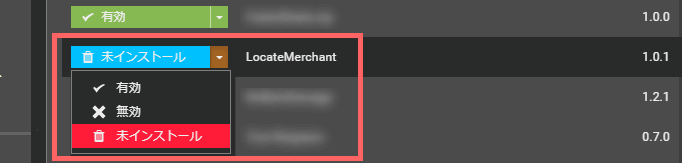
MOD削除時に「アーカイブの削除」を未チェックでも「未インストール」
MODの削除時に「アーカイブ(zip)の削除」にチェックしなかった場合も「未インストール」になります。
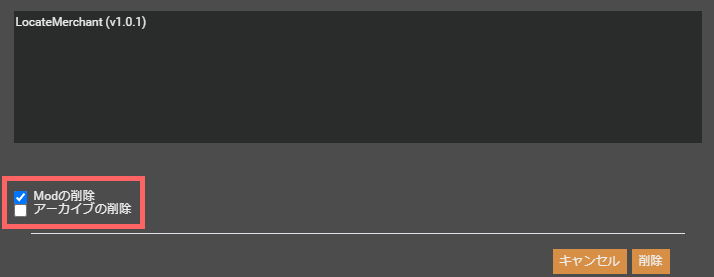
「未インストール」としてMOD一覧に残ります。
「アーカイブの削除」をチェックすると完全削除で、再導入はもう一度Nexus Modsからダウンロードが必要になります。
「アーカイブの削除」だけをチェックするとMODを有効化したままzipファイルを削除できます。
MODのインストール(zip解凍・展開フォルダ・無効化)
MODの「インストール」は、ダウンロードしたzipファイルを解凍してMODの「展開フォルダー」に設置した状態です。
MODを一度「有効化」しても「無効化」に切り替えたらこの状態に戻ります。
つまりPC内にzipを解凍してできたMODフォルダとその中のMODファイル本体「dllファイル(ゲームによって違う?)」がある状態です。
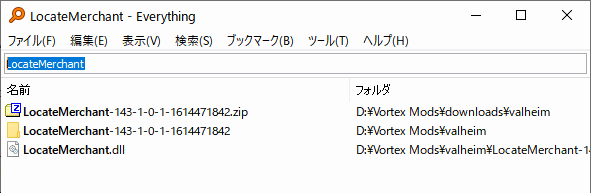
インストールは自動で行われる
Vortexの初期状態で設定の自動化項目の「Install Mods when downloaded(MODをダウンロードしたらインストールする)」が有効になっているのでダウンロードからインストールは自動で行われます。
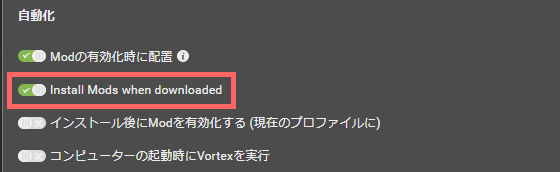
インストールしたMODは「MOD」に表示される
インストールしたMODは左メニューの「MOD(の一覧)」に無効化状態で表示されます。
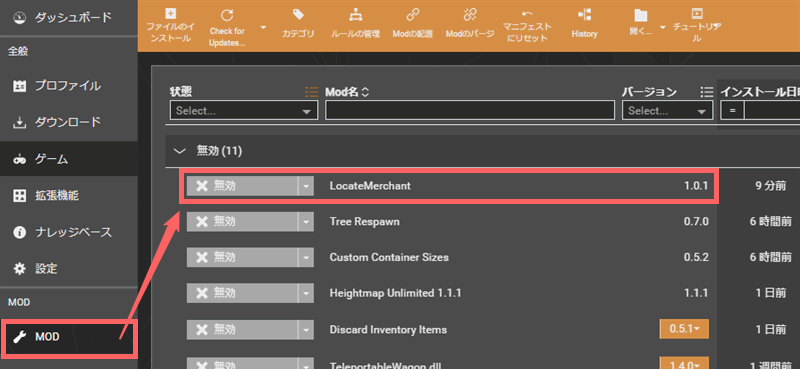
インストールフォルダを開くには「MOD一覧→開く」
MODのインストールフォルダを開くには「MOD→開く→MOD展開フォルダーを開く」から行います。
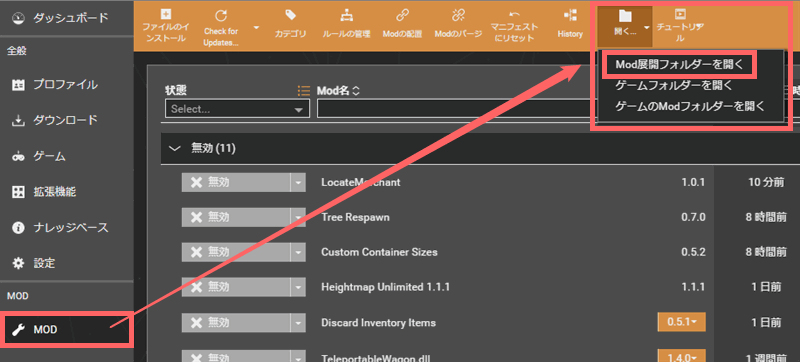
開くとインストールしたMODのフォルダが確認できます。
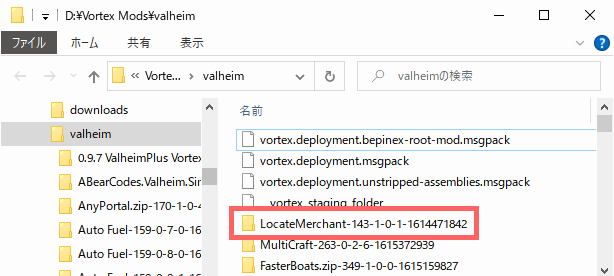
インストールフォルダの指定は「MOD」タブから
インストールフォルダは「設定→MODタブ→Mod展開フォルダー」で指定したフォルダになります。
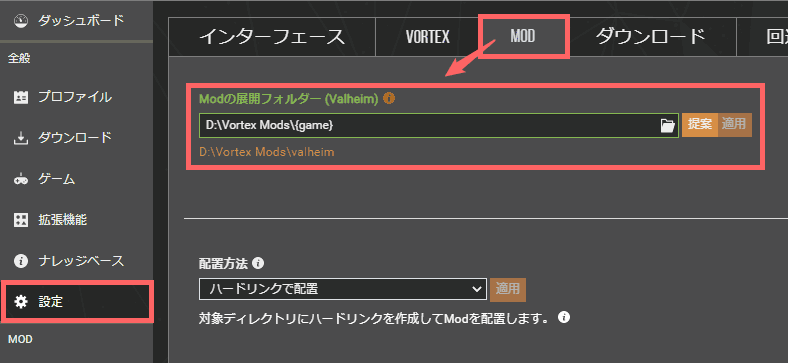
MODを「無効化」にした状態もココ
一度有効化したMODを「無効化」に切り替えた場合もこの状態です。
MODの有効化(プロファイル)
インストールしたMODを「有効化」、つまりゲーム内に反映されるようにした状態です。
有効化するとインストールフォルダからMODのdllファイルが「ゲームのMODフォルダ」に複製されます。
Valheimだと「\Steam\steamapps\common\Valheim\BepInEx\plugins」になります。
つまり「MOD有効化=ゲームのMODフォルダにdllファイルがあること」が有効化の実態です。
つまり「プロファイルを切り替える=このフォルダ内のファイルを入れ替える」です。
インストール後の自動有効化
MODをインストール後に自動で有効化させるには「設定→インターフェースタブ→自動化」で「インストール後にModを有効化(現在のプロファイルに)」をオンにします。
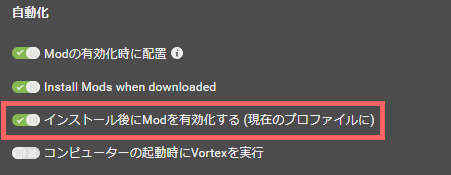
ゲームのMODフォルダを開くには「MOD→開く」
ゲームのMODフォルダを開くには「MOD→開く→ゲームのModフォルダーを開く」から行います。
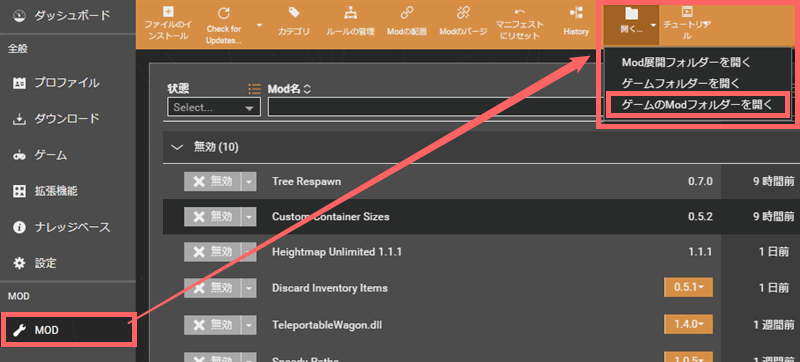
有効化するとゲームのMODフォルダにdllファイルが生成されたのが確認できます。
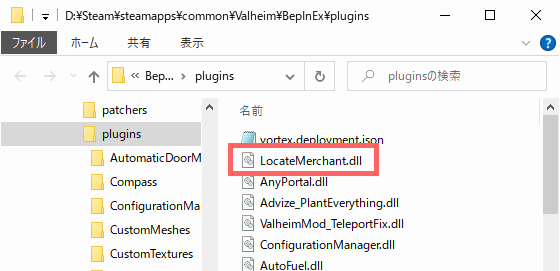
まとめ
以上、分かりづらいVortexのMOD導入の工程やMOD単体の状態にあわせたファイルやフォルダの変移やその他諸々の解説でした。
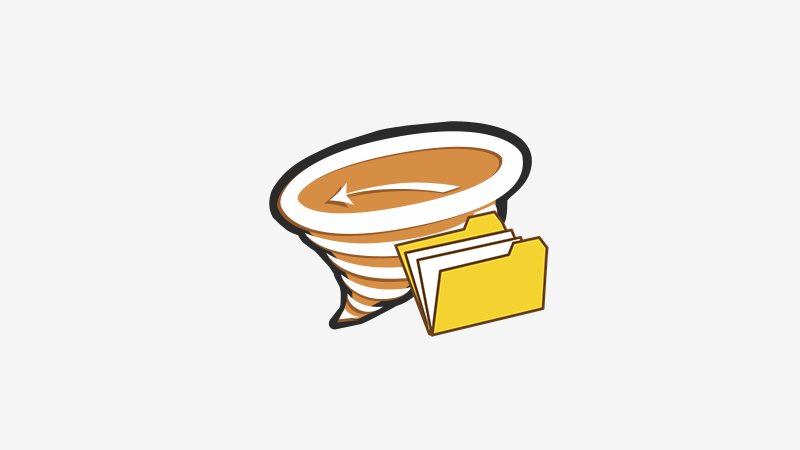
コメント